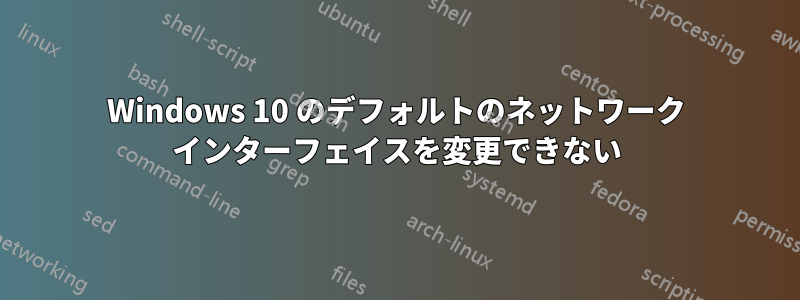
下のスクリーンショットをご覧ください...
https://i.stack.imgur.com/dt4FL.jpg
仮想アダプターを持っていますが、実際のネットワーク カードをデフォルトで使用したいのに、何らかの理由で Windows はデフォルトでこのアダプター (ルート プリントの 192.168.1.5) を使用するようです。仮想インターフェイスは自動設定のときは 20 程度のメトリックでしたが、手動で 500 に変更しましたが、Windows で使用したいインターフェイス (192.168.1.43) のメトリックは変更されていないようです... これが重要かどうかはわかりませんが、リストの一番上に残っていることにも気付きました。Windows が使用しているネットワーク接続を確認する「最善の」方法は、どのメトリックが最も高いかを確認することだと思います。
答え1
route printすべてのルートを IP で並べ替えます。「デフォルト ゲートウェイ」は、実際にはメトリックが最も低いインターフェイスです。残念ながら、Windows はインテリジェントであるために、メトリックが低いゲートウェイに問題があると判断した場合 (「文書化されていない理由」として読み替えてください)、メトリックが高いインターフェイスを使用します。
私の経験では、単に 1 つのデフォルト ゲートウェイを指定して、必要に応じて他のインターフェイス上のものに静的ルートを追加する方が適切です。仮想インターフェイスの「ゲートウェイ」は空白のままにすることができます。


